
안녕하세요.
오늘은 범용 공인인증서(공동 인증서)를 발급받는 방법에 대하여 포스팅해보겠습니다.
1. 범용 공인인증서 발급받는 법
2. 범용공인인증서 휴대폰과 PC 모두에서 사용하는 법
9월 1일인 오늘부터 학점은행제의 2학기가 시작되었습니다.
평가인정 교육과정의 강의도 오늘부터 수강을 할 수 있는데요.
온라인 강의로 학습을 받기 위해서는
범용 공인인증서가 꼭 필요합니다.
개인정보 보호와 대리출석 방지의 이유 때문이지요.
증권/보험용 공인인증서는 은행 어플이나 증권사 어플에서 무료로
발급이 가능한데 범용 공인인증서는 발급하는데 비용이 들어갑니다.
비용이 들어가는 대신 범용공인인증서는
뱅킹, 증권뿐 아니라 민원, 교육 등의 서비스 이용 시에도 본인 인증의 용도로 사용할 수가 있습니다.
1. 범용 공인인증서 발급처
한국 정보인증 사이트
메인화면 | 한국정보인증 (signgate.com)
한국정보인증
No.1 공동인증서발급 서비스
signgate.com
2. 범용 공인인증서 발급 비용
1년에 4,400원 , 3년에 13,200원
3. 범용공인인증서 발급 방법
① 한국 정보인증 사이트에서 개인용 범용 공인인증서 신청 및 신청서 출력
: 신청서를 출력하여야 해서 프린트가 가능한 회사 PC를 이용하였습니다.
② 신청서, 신분증 지참하여 우체국 또는 기업은행 방문(3년 인증서는 우체국만 가능)
: 방문하면 창구 직원이 확인증을 줍니다. 확인증에는 등록번호와 신청 코드가 기재되어있으며
인증서를 발급할 때 1) 등록번호 또는 2) 신청코드 + 발급용 임시번호 둘 중 한 가지를
입력해주어야 발급이 완료됩니다.
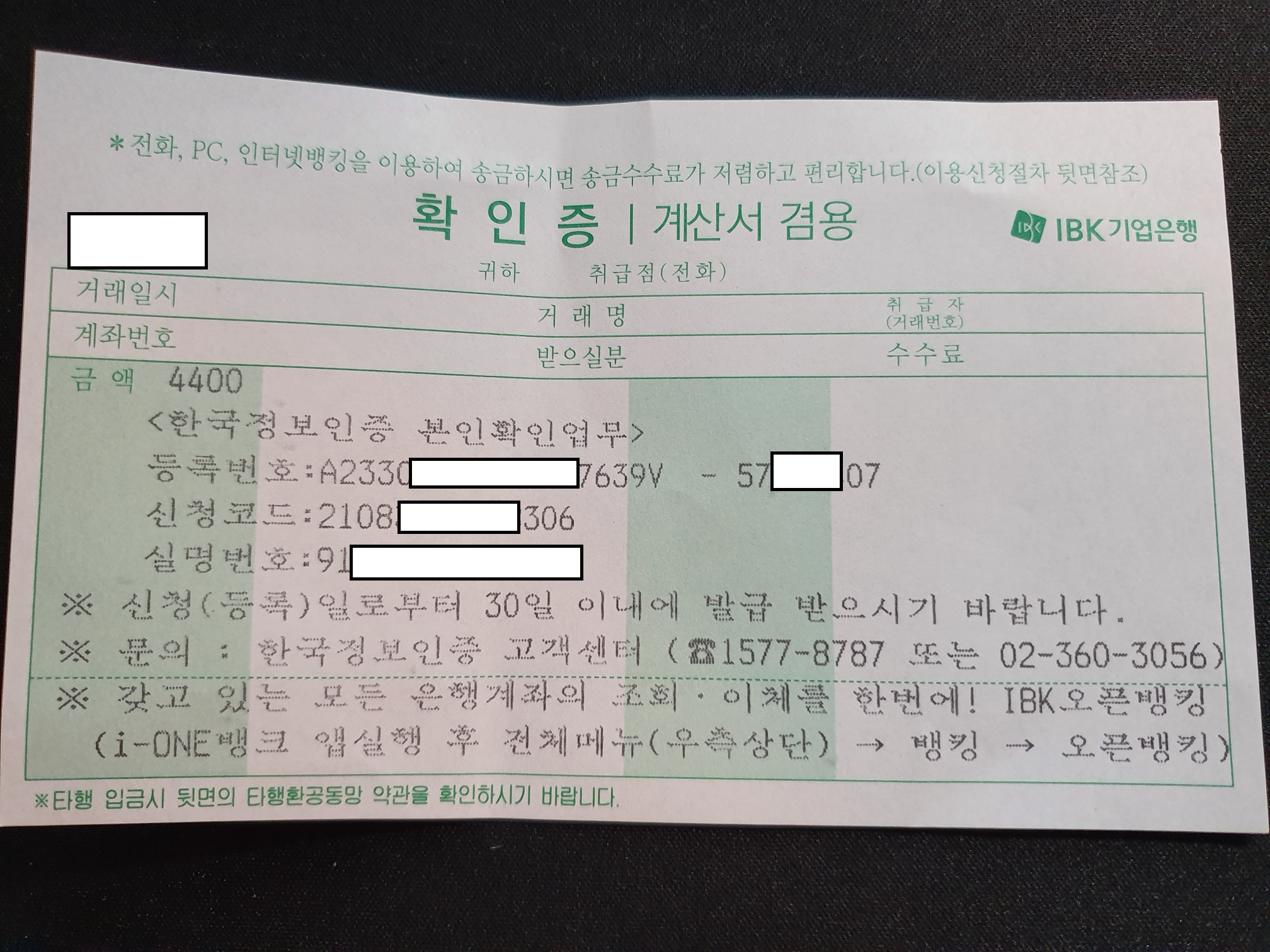
③ 한국 정보인증 PC 사이트 또는 모바일 사이트에서 범용 공인인증서 발급
: 모바일로 발급받고 필요한 PC에 내보내기 하여 사용하는 것이 편리합니다.
모바일로 한국 정보인증 사이트에 접속하시어 발급을 진행해주시면 됩니다.
4. 모바일로 발급받은 범용 공인인증서 PC로 내보내기
① 플레이스토어에서 KICASignPlus 애플리케이션을 설치합니다.
② PC로 한국 정보인증 사이트에 접속합니다.
③ 인증서 ( 폰 -> PC) 가져오기 메뉴를 누릅니다. 인증번호가 발행됩니다.
④ 모바일 애플리케이션에서 발급받은 범용 공인인증서 하단의 '내보내기'를 누릅니다.
PC에서 발행된 인증번호를 입력합니다. 인증서 비밀번호까지 입력하면 내보내기가 완료됩니다.
⑤ PC에서 한번 더 인증서 비밀번호를 입력하면 범용 공인인증서가 PC에 저장됩니다.
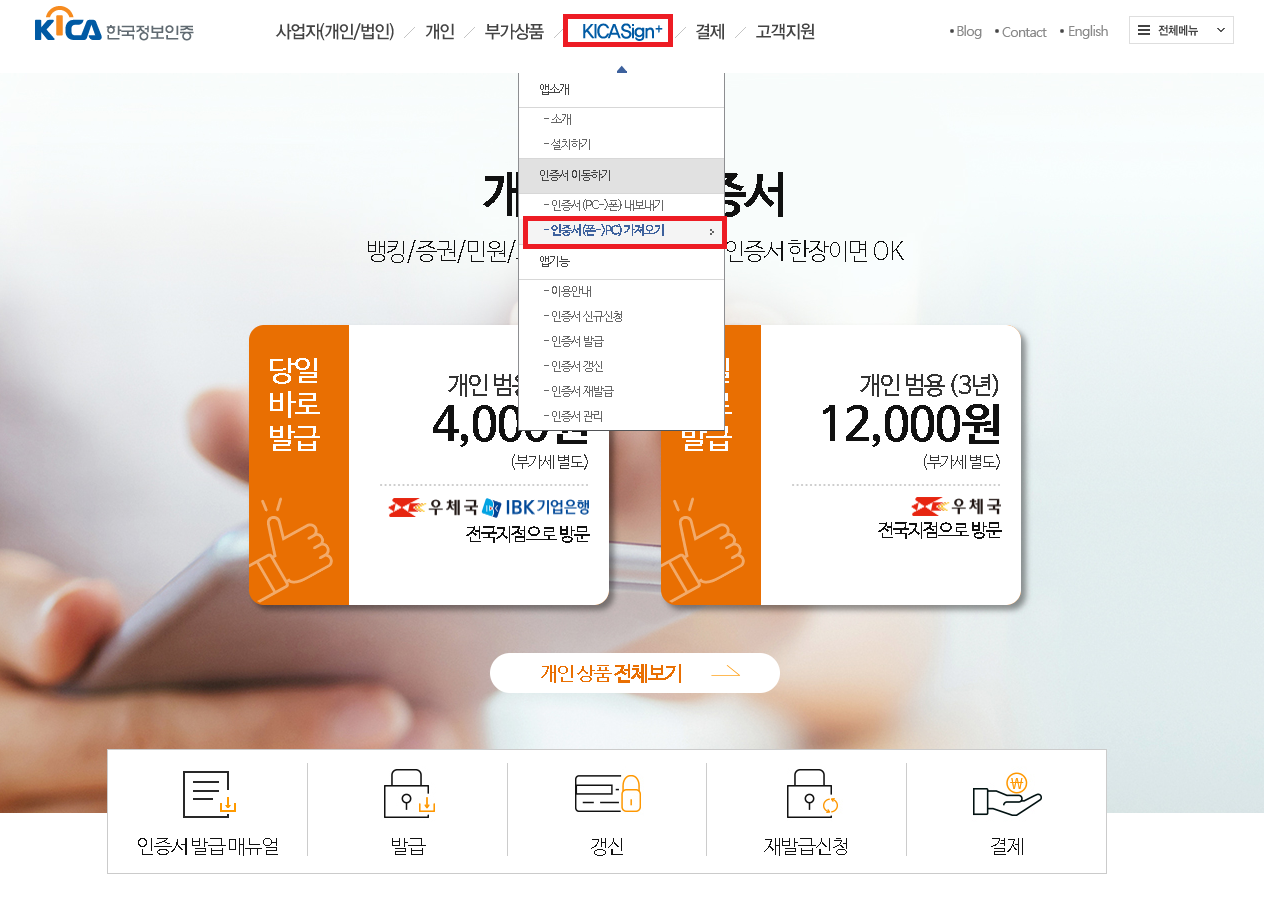



혹시 마지막 인증서 저장 단계에서 에러가 나는 경우에는
인터넷 익스플로러 브라우저를 이용해주시면 해결되오니 참고해주세요.
이상 학점은행제 강의를 수강하기 위한 범용 공인인증서 발급방법 및
PC 내보내기 방법에 대해 알아보았습니다.
감사합니다.

[학점은행제] 학사 학위 수여조건
안녕하세요. 오늘은 학점은행제 학위 수여조건에 대하여 포스팅 해보겠습니다. 저는 전문학사 최종학력의 7년 차 직장인인데요 빠른 취업을 위하여 2년제 전문대학을 졸업하였던 것이 못내 아
mabb.tistory.com
[학점은행제] 학사학위 취득 설계하는 방법
안녕하세요. 오늘은 학점은행제 학사학위 취득 설계 방법에 대하여 알아보겠습니다! 학사학위 취득 조건과 비용에 대해서는 이전 포스팅을 참고해주세요. [일상의정보] 학점은행제 학위 수여조
mabb.tistory.com
[학점은행제] 학점은행제를 준비한다면 꼭 알아야 할 주의사항
안녕하세요. 오늘은 꼭 알아야 할 학점은행제 주의사항에 대해 알아보겠습니다. 1. 학점을 인정받을 수 없는 경우 2. 학위 취득 주의사항 저는 학점은행제를 통하여 학사학위 취득을 준비하고
mabb.tistory.com
[학점은행제] 학사 학위 취득 비용
안녕하세요. 오늘은 학점은행제로 학사학위를 취득하는데 들어가는 비용에 대해 알아보겠습니다. 학위 수여 조건은 다음 포스팅을 참고해주세요. [일상의정보] 학점은행제 학위 수여조건 안
mabb.tistory.com
'취미 및 과정 > 학점은행제' 카테고리의 다른 글
| [학점은행제] 컴퓨터 공학 학사학위 취득 후기 (4) | 2022.03.01 |
|---|---|
| [학점은행제] 학점은행제를 준비한다면 꼭 알아야 할 주의사항 (0) | 2021.09.03 |
| [학점은행제] 학사학위 취득 설계하는 방법 (0) | 2021.08.28 |
| [학점은행제] 학사 학위 취득 비용 (0) | 2021.08.28 |
| [학점은행제] 학사 학위 수여조건 (0) | 2021.08.26 |